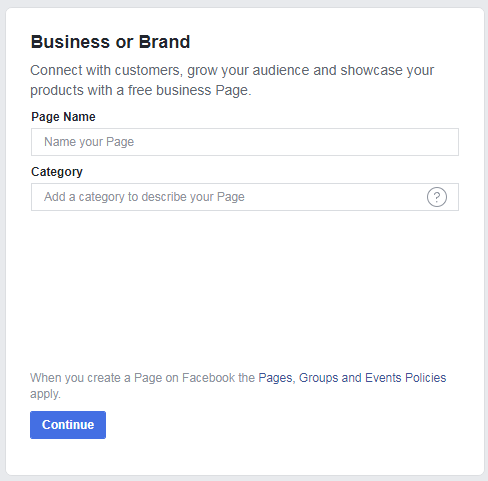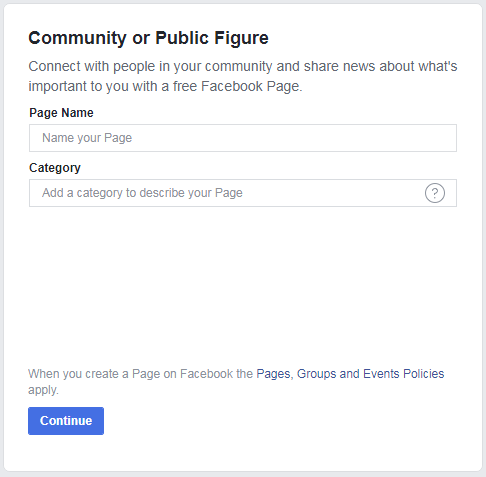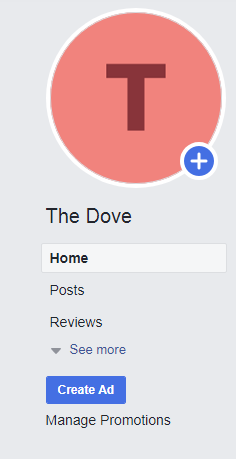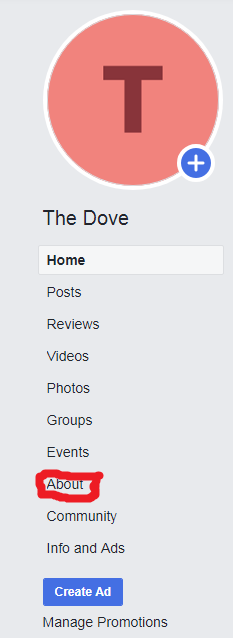Cara Membuat Halaman Bisnis Facebook Tahun 2022
Diterbitkan: 2019-02-15Salah satu cara terbaik untuk meningkatkan kesadaran merek dan menghasilkan penjualan di Facebook adalah mengetahui cara membuat halaman bisnis Facebook .
Anda dapat berada di kamar Anda dan menjual produk atau layanan Anda kepada pelanggan dari belahan dunia mana pun jika Anda memiliki halaman bisnis Facebook yang berfungsi dengan baik.
Itu bukan keajaiban.
Itu adalah sesuatu yang Anda harus bekerja untuk.
Ada lebih dari 80 juta bisnis yang menggunakan Facebook untuk mempromosikan bisnis mereka.
Dan panduan ini akan memberi Anda kesempatan untuk mempelajari bagaimana bisnis Anda juga dapat masuk dalam daftar dan memaksimalkan jangkauan penjualan dan pemasaran Anda.
DAFTAR ISI
- 1 Cara membuat halaman bisnis Facebook
- 1.1 #1. Buka situs web Facebook untuk memulai
- 1.2 #2. Pilih antara bisnis dan orang
- 1.3 #3. Isi formulir informasi dasar bisnis
- 1.4 #4. Tambahkan foto profil dan foto sampul Anda
- 1.4.1 Foto Profil:
- 1.4.2 Foto Sampul:
- 1.5 #5. Optimalkan pengaturan Anda
- 1.5.1 Tambahkan deskripsi singkat;
- 1.5.2 Lihat semua tip halaman
- 1.5.3 Bantu orang mengambil tindakan di halaman Anda
- 1.5.4 Kenali teman yang mungkin menyukai halaman Anda
- 1.6 #6. Buat nama pengguna halaman
- 1.7 #7. Lengkapi halaman Anda tentang bagian
- 1.7.1 Beri tahu orang-orang tentang bisnis Anda
- 1.7.2 Edit info halaman
- 1.8 #8. Sesuaikan templat halaman Anda
- 1.9 #9. Publikasikan postingan pertama Anda
- 2 Kesimpulan
Cara membuat halaman bisnis Facebook
Dalam panduan langkah demi langkah sederhana ini, Anda akan belajar cara membuat halaman bisnis Facebook yang berfungsi sempurna untuk jenis bisnis Anda.
#1. Buka situs web Facebook untuk memulai
Gunakan tautan ini untuk membuat halaman bisnis baru dan ikuti petunjuknya. Tautan akan mengirim Anda ke halaman di Facebook tempat Anda dapat membuat halaman bisnis Anda.
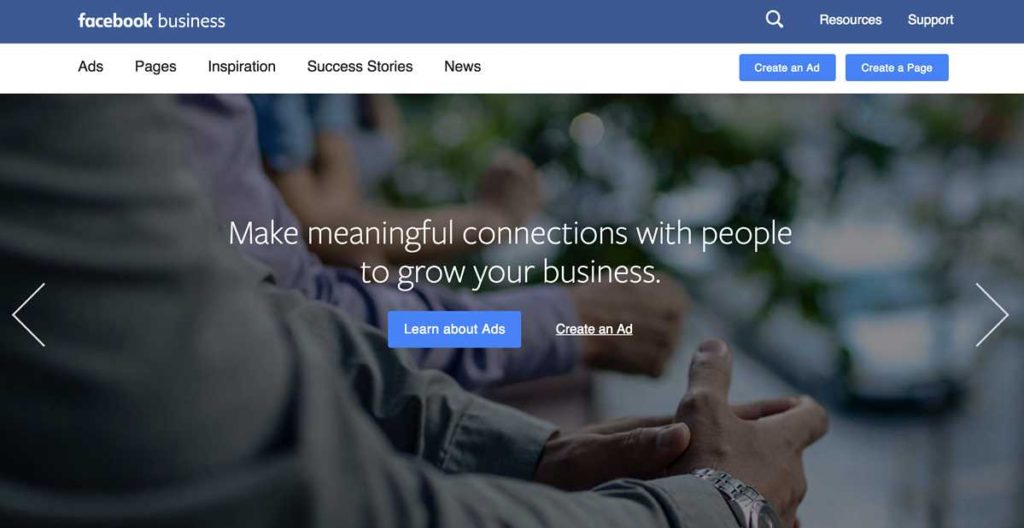
Klik Buat Halaman di kanan atas halaman untuk menyiapkan halaman bisnis Facebook Anda.
Anda memerlukan akun pengguna Facebook untuk membuat halaman bisnis. Ini bisa berupa akun pribadi Anda sendiri atau akun seseorang dari tim pemasaran Anda, tergantung pada tujuan Anda.
Yang penting menggunakan akun orang yang akan mengelola halaman tersebut.
#2. Pilih antara bisnis dan orang
Setelah mengklik link di atas, Anda dapat memilih berdasarkan sifat bisnis Anda.
Anda akan melihat dua jenis halaman berbeda yang dinamai Bisnis atau Merek dan Komunitas atau Tokoh Publik .
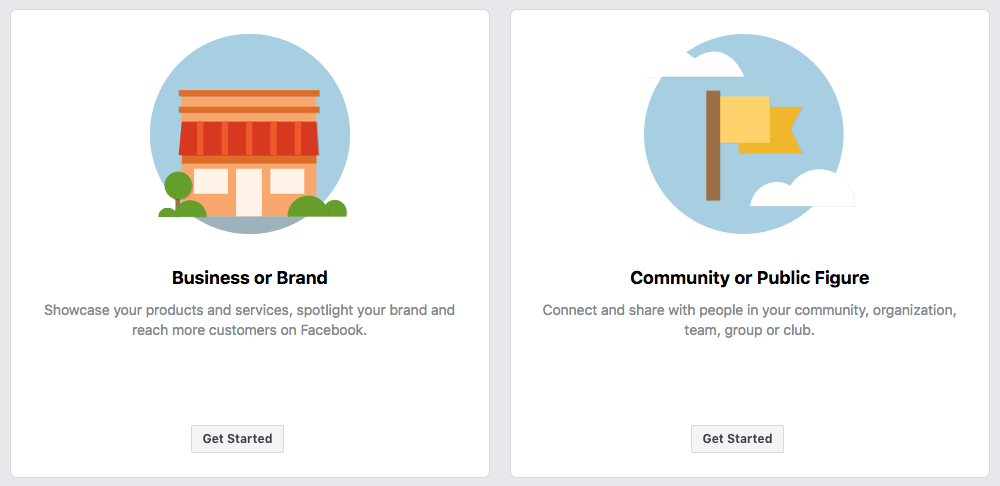
Anda dapat menggunakan salah satu dari mereka untuk bisnis dengan mengklik tombol: Memulai yang terletak di bawah jenis bisnis pilihan Anda.
Melakukan bisnis dengan salah satu jenis hanya mengambil bentuk yang berbeda. Anda dapat mencapai hasil yang sama dengan semua jenis bisnis yang Anda pilih. Anda hanya perlu memastikan bahwa Anda memilih jenis yang cocok untuk bisnis Anda.
Anda dapat memilih Komunitas atau Tokoh masyarakat jika bisnis Anda adalah entitas penyedia layanan. Itu untuk menunjukkan bahwa bisnis Anda akan berhubungan langsung dengan orang-orang di halaman Facebook Anda.
Di sisi lain, Anda dapat memilih jenis halaman Bisnis atau Merek jika alasan Anda ingin membuat halaman bisnis Facebook adalah untuk menjual produk. Itu untuk menginstruksikan Facebook untuk memberi Anda halaman seperti toko .
Jadi, bisnis apa pun yang berorientasi pada orang seperti pelatihan, konsultasi, atau agensi paling cocok untuk bisnis komunitas atau tokoh masyarakat dan penjualan produk produk digital atau fisik cocok untuk Bisnis atau Merek .
#3. Isi formulir informasi dasar bisnis
Setelah mengklik tombol untuk jenis halaman Merek atau Komunitas , hal selanjutnya yang harus dilakukan adalah mengisi beberapa formulir untuk menyesuaikan halaman bisnis Anda dengan informasi bisnis Anda.
Jadikan nama halaman Anda apa saja, tetapi biarkan sederhana dan menarik.
Karena bisnis Anda bermaksud menjual karya seni, Anda tidak perlu menyebut nama halaman Anda Creative Designer . Sebaliknya, halaman Anda dapat termasuk dalam kategori Desain Kreatif atau sesuatu yang sangat mirip dan Anda memberi nama halaman dengan baik.
Dalam contoh praktis ini, sebut saja nama halaman kita The Dove, dan kategori Seni karena tidak ada Desain Kreatif dalam daftar.
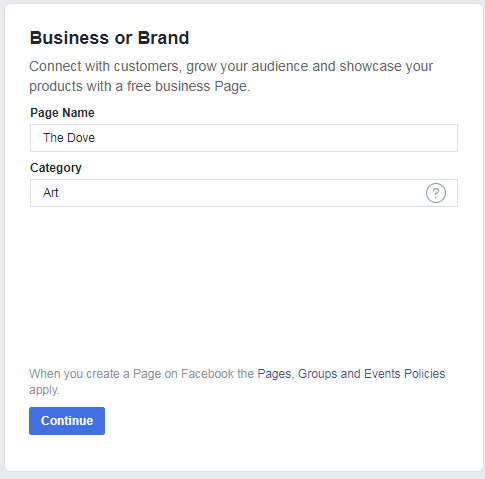
Saya akan menunjukkan contoh bagaimana memberi nama halaman Anda.
Lihat Starbucks di bawah ini:
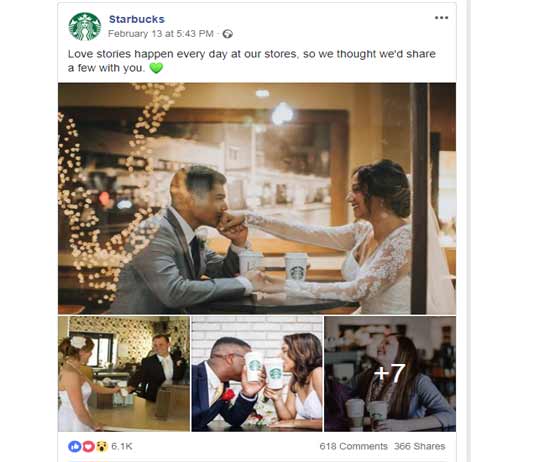
Starbucks adalah Perusahaan Makanan dan Minuman yang menjual minuman kopi. Seperti yang Anda lihat, tidak ada yang berhubungan dengan kopi dalam nama bisnis.
Saya tidak mengatakan, jika Anda ingin menjalankan bisnis kopi, Anda tidak dapat menyebut halaman Anda The Coffee , tetapi itu mungkin terdengar tidak profesional.
Namun, informasi dasar lainnya yang mungkin perlu Anda tambahkan termasuk alamat bisnis dan nomor telepon Anda.
#4. Tambahkan foto profil dan foto sampul Anda
Setelah Anda selesai dengan formulir informasi bisnis Anda dan klik lanjutkan, Anda akan mendarat di halaman di mana Anda perlu menambahkan foto profil dan sampul Anda.
Foto Profil:
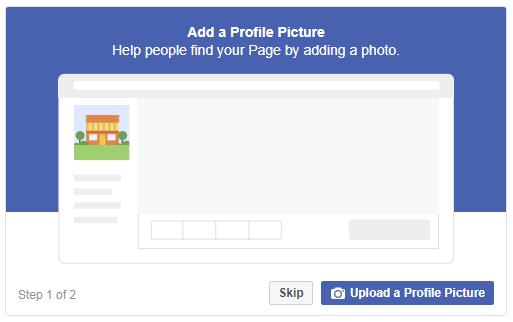
Foto terbaik yang dapat Anda gunakan di sini harus mencerminkan merek Anda jika Anda tidak mampu menggunakan logo.
Yang penting sejauh menyangkut foto profil adalah bahwa semua gambar yang ingin Anda gunakan di halaman bisnis Anda harus mencerminkan tentang bisnis atau halaman Anda.
Untuk hasil yang baik, lebar dan tinggi foto profil Anda harus 170 piksel kali 170 piksel.
Foto sampul:
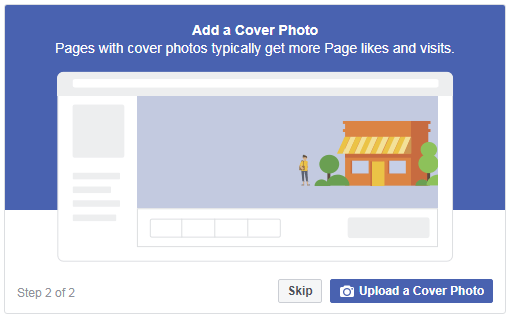
Tabel 8: Tambahkan Foto Sampul ke Halaman Anda
Setelah mengatur foto sampul Anda, itu akan ditampilkan secara luas di bagian atas halaman Anda. Ini melayani tujuan mempromosikan merek Anda.
Secara strategis, jika Anda ingin foto sampul Anda menarik perhatian terbaik yang dibutuhkan merek Anda, Anda harus menggunakan foto yang dapat memicu emosi pengunjung Anda.
Untuk hasil terbaik, lebar dan tinggi foto sampul Anda harus berukuran 820 x 462 piksel.
Temukan beberapa contoh di sini, kredit ke Buffer:
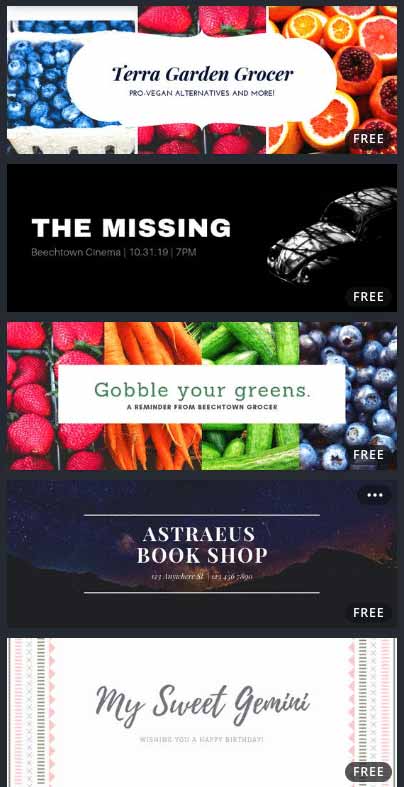
Jangan kaget jika Anda melihat foto sampul Anda menjadi lebih kecil pada antarmuka yang kecil. Foto sampul Anda responsif karena perbedaan jenis perangkat.
Jika Anda memiliki video atau slideshow yang dapat mempromosikan merek Anda, Anda dapat memasukkannya ke dalam foto sampul Anda.
Ia bekerja sangat di sana!
Buffer menawarkan tutorial praktis dan jelas tentang cara mengunggah video sampul atau tayangan slide fitur elemen visual.
#5. Optimalkan pengaturan Anda
Setelah menambahkan foto sampul Anda, halaman Anda sudah setengah jadi. Anda mungkin tidak mendapatkan hasil yang diinginkan jika meninggalkan halaman Anda belum selesai.
Secara otomatis, Facebook akan meminta Anda untuk mengambil langkah-langkah yang diperlukan untuk melengkapi halaman Anda. Tetapi mengapa Anda harus menunggu Facebook memberi tahu Anda apa yang harus dilakukan? Sementara Facebook melakukan bisnisnya, lakukan bisnis Anda.
Sementara itu, dari halaman selamat datang Anda (lihat gambar di bawah), Facebook akan menanyakan apa yang harus Anda lakukan.
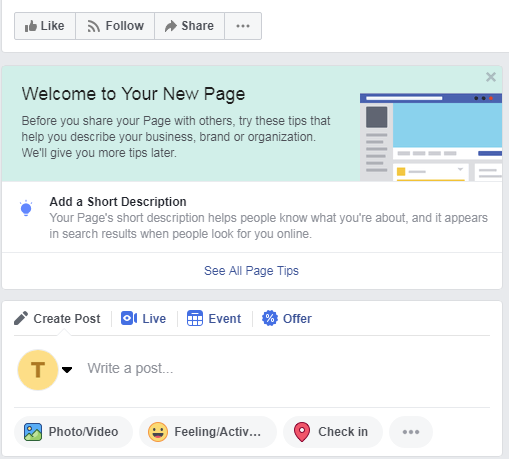
Tambahkan deskripsi singkat;
Klik Tambahkan Deskripsi Singkat , sebuah kotak akan muncul di mana Anda dapat menambahkan deskripsi Anda.
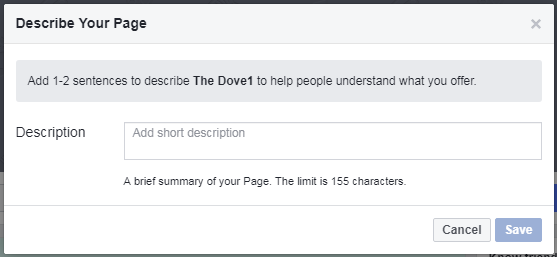
Dalam 155 karakter, jelaskan halaman Anda untuk membuat audiens Anda mengerti apa untungnya bagi mereka. Kemudian klik simpan dan ikuti tips halaman.

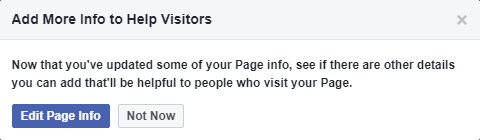
Anda akan diminta untuk Menambahkan Info Lebih Lanjut untuk Membantu Pengunjung lebih memahami halaman Anda. Tapi itu mungkin tidak perlu. Anda selalu dapat melanjutkan dari tempat Anda berhenti, menggunakan Pengaturan di sudut kanan atas halaman Anda.
Cukup klik tombol Not Now untuk menutup antarmuka pop-up dan gunakan Lihat Semua Tips Halaman untuk mempelajari beberapa tips yang dimiliki Facebook agar halaman Anda berfungsi dengan sempurna.
Lihat semua tip halaman
Klik Lihat Semua Tip Halaman dan ikuti rekomendasi yang berlaku untuk bisnis Anda.
Jika Anda tidak dapat menemukan Lihat Semua Tips Halaman , gulir ke atas ke Tabel 10 dari tutorial ini untuk menemukan " Lihat Semua Tips Halaman ".
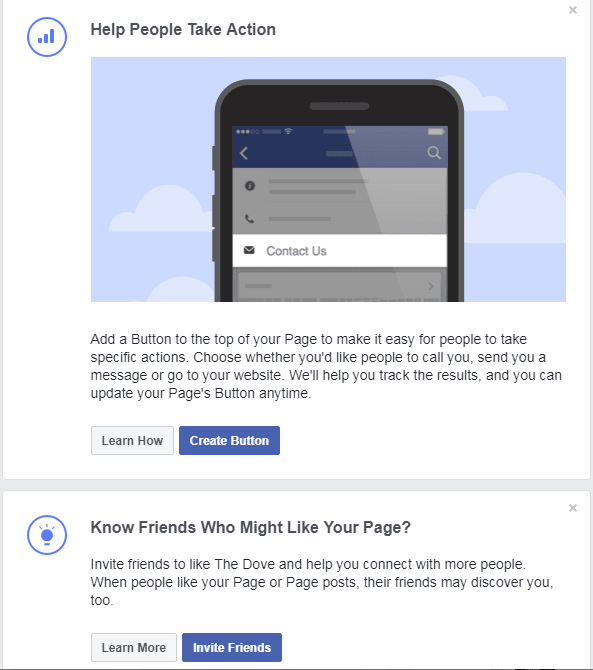
Gulir ke bawah pada antarmuka pop-up untuk menemukan dua tugas penting yang akan Anda lakukan:
- Bantu Orang Mengambil Tindakan di Halaman Anda; dan
- Kenali Teman yang Mungkin Menyukai Halaman Anda.
Bantu orang mengambil tindakan di halaman Anda
Tugas pertama akan memungkinkan halaman Anda untuk membuat tombol yang akan membantu audiens Anda memesan Anda , menghubungi Anda , mempelajari lebih lanjut tentang bisnis Anda , berbelanja dengan Anda , atau mengunduh aplikasi Anda atau memainkan permainan Anda .
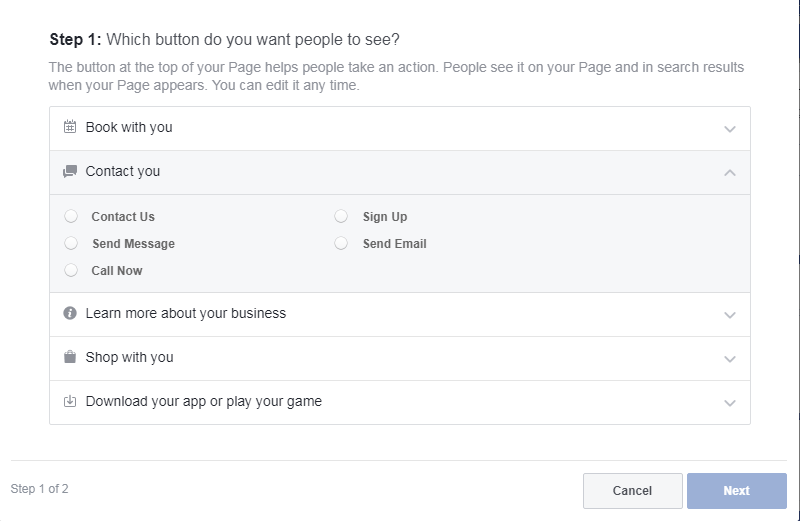
Karena Anda hanya perlu mengambil satu tombol pada satu waktu, pastikan Anda merencanakan dengan sangat baik dan memilih tombol yang tepat yang akan membuat pengunjung Anda mengambil tindakan yang diperlukan saat halaman Anda berlaku.
Dalam tutorial ini, ketika saya memilih Book You dan klik Next , saya dibawa ke Langkah 2 di bawah ini untuk menyelesaikan pembuatan tombol Book You halaman saya.

Jika Anda memiliki situs web dan ingin pengunjung Anda datang ke sana untuk memesan, gunakan opsi kedua, Tautkan ke Situs Web . Tambahkan tautan yang akan membawa pengunjung Anda ke halaman yang sesuai di situs web Anda.
Kemudian klik tombol Selesai .
Kenali teman yang mungkin menyukai halaman Anda
Anda dapat mengundang teman-teman Facebook Anda untuk mengunjungi halaman Facebook Anda dan memberi Anda beberapa suka.
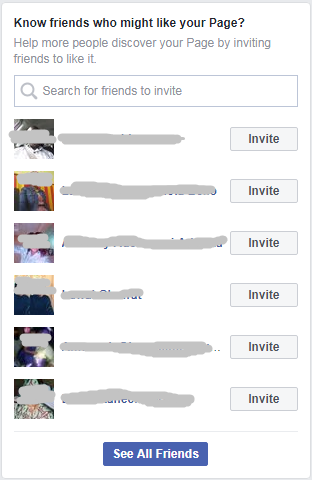
Facebook akan membantu Anda menampilkan teman-teman Anda yang mungkin menyukai halaman Anda. Kemudian, yang harus Anda lakukan adalah mulai mengundang mereka dengan menggunakan tombol Undang .
#6. Buat nama pengguna halaman
Nama pengguna Halaman Facebook Anda memiliki banyak manfaat yang Anda perlukan untuk mempromosikan bisnis Anda. Ini membantu bisnis Anda mendapatkan kehadiran sosial, meningkatkan visibilitas dan tingkat keterlibatan Anda.
Jika ada yang mencari cerita, konten, produk, atau layanan yang terkait dengan apa yang Anda lakukan, @namapengguna Anda akan membawa orang tersebut ke halaman Anda.
Namun, ini dikenal sebagai pegangan sosial atau URL rias yang membantu Anda mengintegrasikan halaman Anda di jaringan digital dan sosial lainnya untuk membagikan konten Anda secara online.
Jika Anda menyiapkan halaman Anda di desktop, lihat bilah sisi kiri halaman Anda, dan klik Lihat lainnya untuk memperluas menu daftar.
Kemudian, klik Tentang di mana Anda dapat menambahkan @pageusername Anda.
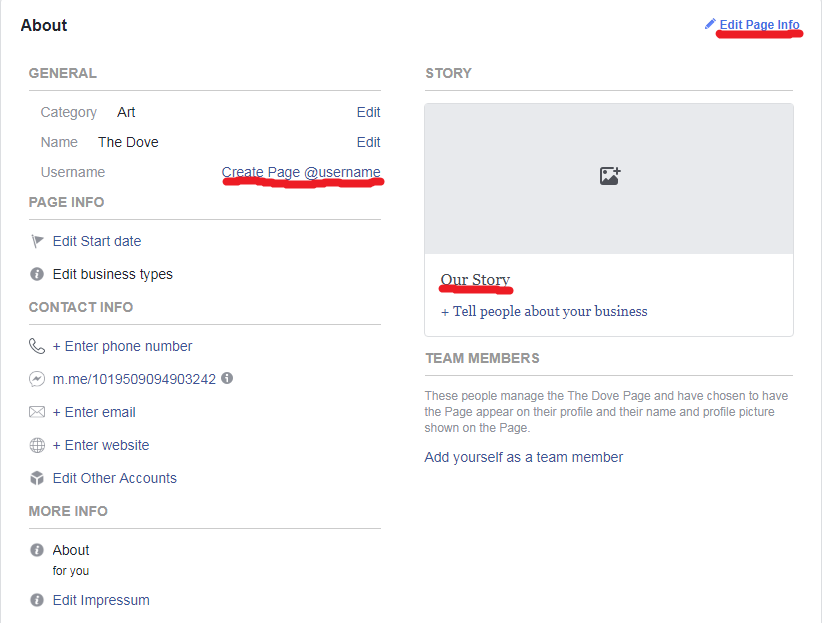
Klik Buat Halaman @namapengguna dan ikuti instruksinya. Kotak di bawah ini akan muncul untuk Anda menyesuaikan nama pengguna halaman Anda.
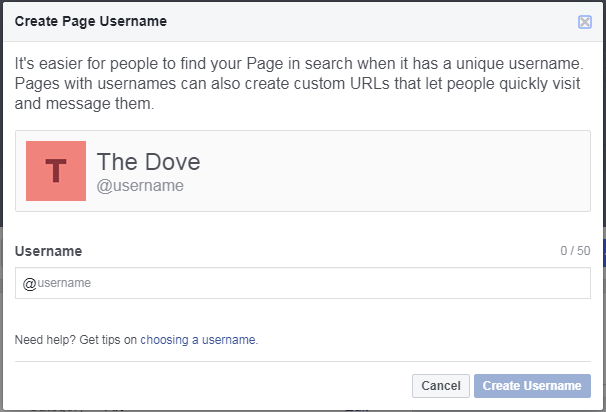
Nama pengguna halaman Facebook Anda tidak boleh terlalu panjang, buatlah pendek dan sederhana agar audiens Anda dapat mengingatnya dengan mudah.
Klik Buat Nama Pengguna .
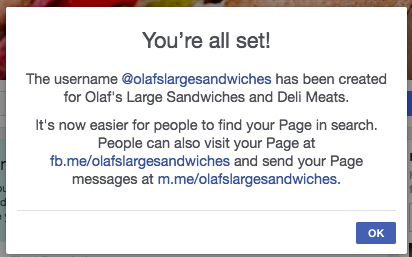
Kemudian, klik OK.
Untuk mengedit informasi apa pun yang ingin Anda edit di bagian Tentang Anda, kembali ke bagian Tentang Anda seperti pada Tabel 18 dari tutorial ini.
#7. Lengkapi halaman Anda tentang bagian
Ada dua tugas tersisa yang harus kami selesaikan: Beri tahu Orang Tentang Bisnis Anda dan Edit Info Laman .
Beri tahu orang-orang tentang bisnis Anda
Di bawah bagian ini Anda dapat menjelaskan bisnis Anda secara detail.
Klik di sekitar Our Story untuk menulis cerita tentang bisnis Anda yang akan membuat audiens Anda menyukai Anda.
Setelah menulis cerita Anda, klik Publikasikan .
Edit info halaman
Klik Edit Info Halaman dan edit detail Anda: Umum, Kontak, Lokasi, Jam, dan Lainnya.
#8. Sesuaikan templat halaman Anda
Klik Pengaturan di kanan atas halaman Anda.
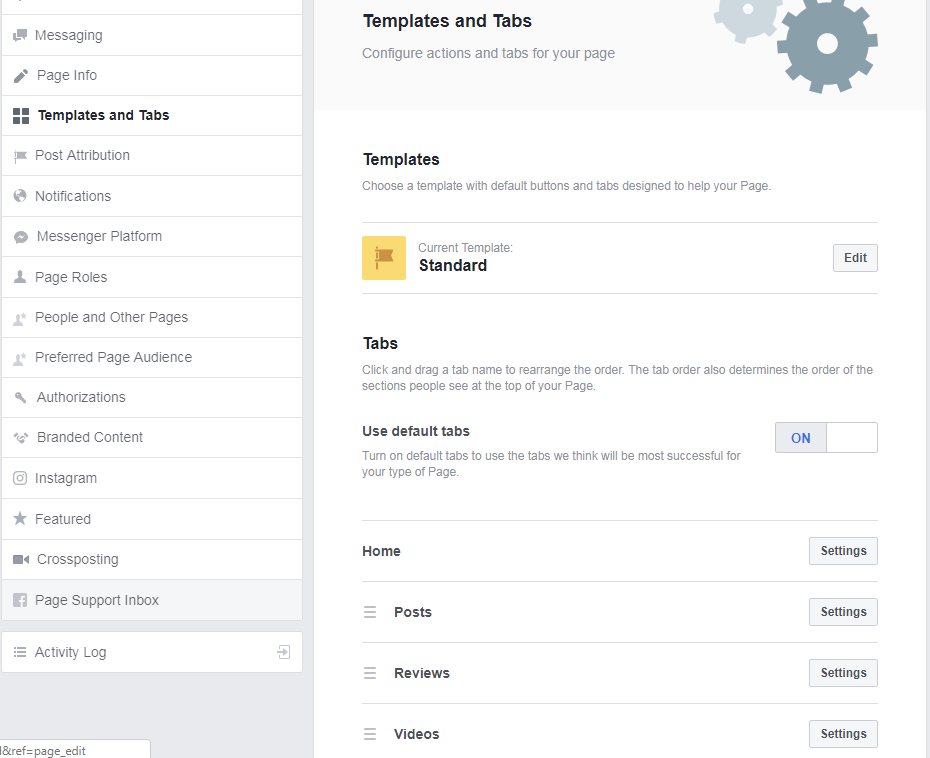
Pergi ke sidebar kiri dan klik Templates and Tabs .
Secara default, laman Anda menggunakan Template Standar . Jika Anda melihat ke bawah sedikit, Anda akan melihat Tab yang datang dengan Template saat ini.
Jika Anda perlu mengubah template atau mengatur ulang tab, di sinilah Anda dapat melakukannya.
Anda dapat mengedit template jika saat ini tidak cukup baik untuk bisnis Anda.
Ada sembilan templat hebat di balik tautan. Jika Anda mengklik edit , sebuah kotak akan muncul berisi semua template. Mereka termasuk:
- Standar;
- Bisnis;
- Tempat;
- Nirlaba;
- Politisi;
- Jasa;
- Restoran dan Kafe;
- Belanja; dan
- Halaman Video.
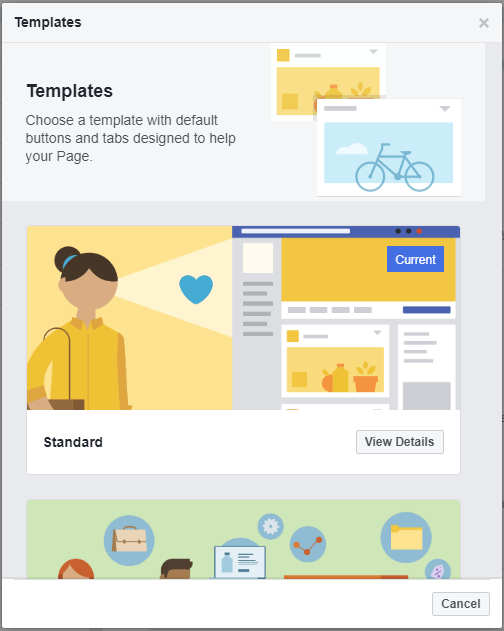
Jika Anda menggulir di sekitar kotak pop up, Anda akan melihat semua template. Anda dapat mencobanya satu per satu sampai Anda melihat yang paling cocok untuk bisnis Anda.
#9. Publikasikan postingan pertama Anda
Ada lebih banyak lagi untuk menulis posting dan mendapatkan suka, komentar, dan berbagi di halaman Facebook Anda.
Kapan pun Anda ingin memublikasikan postingan, pastikan postingan tersebut menceritakan kisah yang tepat untuk mendapatkan lebih banyak audiens.
Posting Anda dapat memengaruhi bagaimana audiens Anda terlibat dengan halaman Anda.
Jika Anda memanfaatkan semua alat penulisan dan penerbitan yang tersedia untuk Anda di halaman Facebook Anda, halaman Anda akan tumbuh begitu cepat.
Dalam tutorial lain, cari tahu bagaimana Anda dapat meningkatkan tingkat keterlibatan Facebook Anda dengan posting Anda.
Kami mencantumkan setiap alat dalam tutorial itu dan memandu Anda tentang cara menggunakannya untuk keuntungan Anda.
Singkatnya, untuk mendapatkan hasil terbaik dengan posting Anda, halaman Facebook Anda memiliki semua yang Anda butuhkan.
Halaman Anda berisi berbagai alat yang dapat membuat halaman Anda sangat menarik.
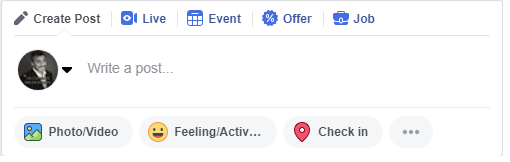
Klik Buat Posting di kiri atas atau area teks (Tulis posting) di gulungan ketiga di bawah foto sampul halaman Anda.
Ini dia!
Anda dapat menulis dan menerbitkan sebanyak mungkin untuk membuat halaman tetap sibuk.
Karena Facebook memantau seberapa sering Anda mempublikasikan di halaman Anda, mungkin ini membantu Anda mempromosikan halaman Anda jika Anda memperbaruinya secara teratur.
Kesimpulan
Halaman bisnis Facebook Anda berpotensi meningkatkan kesadaran merek dan penjualan Anda jika Anda melakukannya dengan benar.
Jadi, Anda dapat mengikuti panduan langkah demi langkah dalam tutorial ini untuk mempelajari cara membuat halaman bisnis Facebook yang berfungsi.
Tutorial ini dibuat untuk membantu Anda mencapai semua manfaat pemasaran dari membuat halaman Facebook untuk bisnis Anda.
Jika Anda mengikutinya dari awal sampai akhir, itu akan membantu Anda menjangkau calon pelanggan Anda, membangun hubungan yang baik dengan mereka.
Dan pada gilirannya, Anda akan mengembangkan bisnis Anda, mendapatkan kredibilitas, dan meningkatkan penjualan.